Om du någonsin har sparat ett lösenord när du anslutertill en webbplats som kräver autentisering, för en fjärrskrivbordssession eller en mappad enhet, kanske du undrat var dessa lösenord är sparade Om du är en lång tidsläsare vet du redan var, men du kanske är intresserad av hur du skapar en genväg direkt till dialogrutan där du kan hantera dessa inloggningar.
Du kan lägga till det i din mapp med användbara genvägar ... du kanske inte använder den varje dag, men det är bra att veta hur du gör det.

Skapa genvägen
Högerklicka på skrivbordet och välj Ny genväg från menyn.
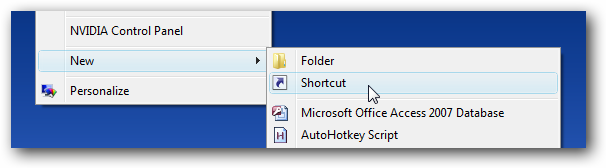
Ange följande kommando i platsrutan och ge sedan genvägen ett användbart namn på nästa sida.
rundll32.exe keymgr.dll, KRShowKeyMgr
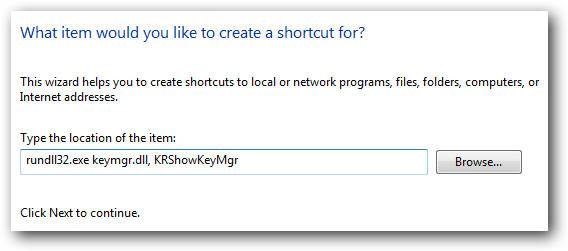
När du har en genväg vill du högerklicka på den och välja Egenskaper och klicka sedan på knappen Ändra ikon på fliken Genväg.
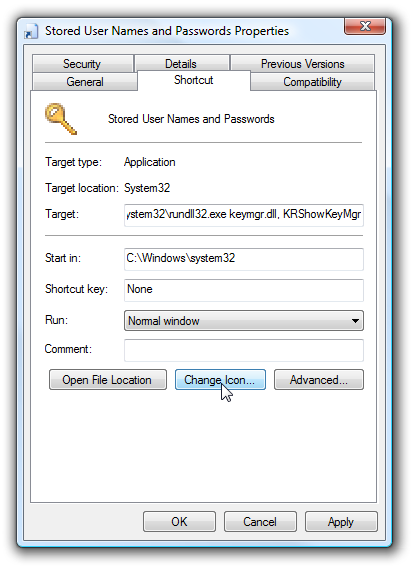
Om du ändrar textrutvärdet till följande fil kan du hitta matchningsikonen för genvägen (justera om ditt Windows är installerat någon annanstans)
C: WindowsSystem32keymgr.dll

Nu ska du ha en fin matchande ikon ...

Vilket öppnar dialogrutan Lagrade användarnamn och lösenord.
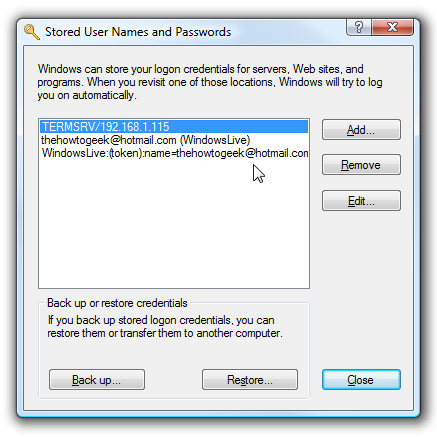
Observera att du också kan använda detta för att säkerhetskopiera och återställa dina sparade lösenord, och det ska fungera i antingen Windows 7, Vista eller XP.







